Если вы относитесь к любителям яблок, то, скорее всего, не пропустили традиционную яблочную конференцию в начале недели. На этой конференции Apple чаще всего представляет новые iPhone, но в этом году, в основном из-за задержек из-за пандемии коронавируса, все было иначе. На мероприятии Apple Event калифорнийский гигант представил новые Apple Watch Series 6 и SE, а также новые iPad. Затем в ходе конференции мы узнали, когда Apple готовится выпустить общедоступные версии новых операционных систем, которые с июня доступны разработчикам и бета-тестерам. В частности, было объявлено, что новые системы будут выпущены уже на следующий день, то есть 16 сентября, что опять-таки довольно необычно — в предыдущие годы Apple выпускала публичные версии операционных систем лишь примерно через неделю после самой конференции.
Возможно вас интересует

Таким образом, для обычных пользователей это означает, что они наконец смогут установить iOS или iPadOS 14, watchOS 7 и tvOS 14 на свои продукты Apple, а оставшаяся macOS 11 Big Sur появится через несколько дней. Если вы ничего не ожидали при обновлении своего iPhone или iPad до iOS 14 или iPadOS 14, то вы наверняка столкнулись с некоторыми замечательными функциями, к которым определенно легко привыкнуть. Помимо самих новых функций, при использовании iOS или iPadOS 14 вы также могли заметить зеленую или оранжевую точку, время от времени появляющуюся в верхней части дисплея. Что на самом деле означают эти две точки и почему они отображаются?

Как вы, наверное, знаете, Apple очень заботится о том, чтобы конфиденциальные и личные данные пользователей были максимально безопасными. Вот почему Apple предлагает новые функции безопасности практически с каждым обновлением операционной системы. Даже упомянутые точки, которые появляются в верхней части дисплея, связаны с конфиденциальностью и ее безопасностью. Зеленая точка отображается, когда приложение на вашем iPhone или iPad использует камеру – это могут быть, например, FaceTime, Skype и другие приложения. Оранжевая точка затем предупреждает вас, что какое-то приложение использует микрофон. Если открыть центр управления, то можно сразу просмотреть конкретное приложение, использующее камеру или микрофон, и при необходимости быстро его отключить. Эти точки появляются как для собственных приложений, так и для сторонних приложений.
Зелено-оранжевая точка, которая появляется в iOS и iPadOS 14, в каком-то смысле заимствована у Mac и MacBook. Если вы начнете использовать переднюю камеру FaceTime на своем устройстве MacOS, рядом с ней появится зеленая точка, сообщающая вам, что камера на вашем устройстве активна. Зеленая точка рядом с камерой на самом деле появляется каждый раз, когда камера FaceTime активна, и, по словам Apple, обойти светодиод невозможно. Если вы обнаружили, что приложение использует камеру или микрофон в iOS или iPadOS 14 без авторизации, вы можете отключить этот доступ. Просто зайди в Настройки -> Конфиденциальность, где вы нажимаете на поле камера ли Микрофон. Тогда найди это здесь приложение, для которого вы хотите изменить разрешения, и щелкнуть На ней. После этого доступ к камере или микрофону с помощью переключателя давать возможность ли отрицать.
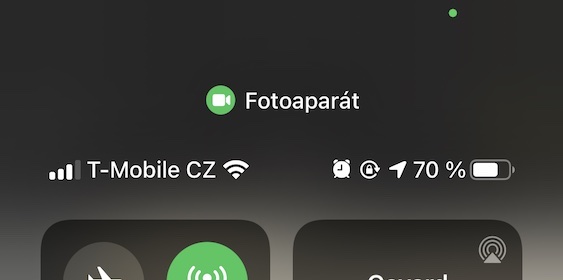
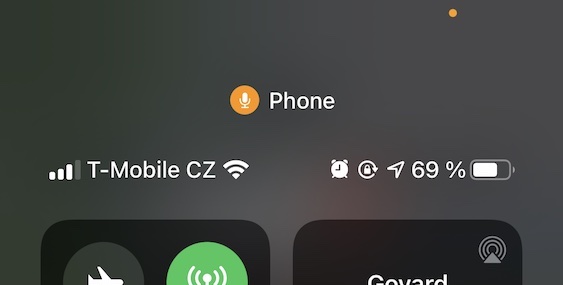
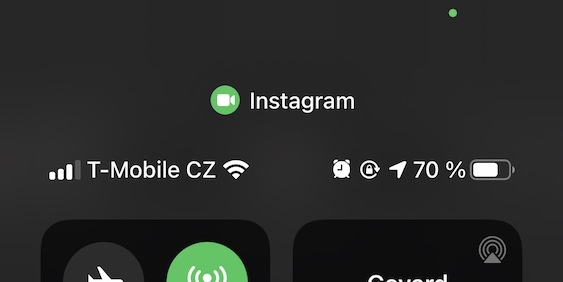
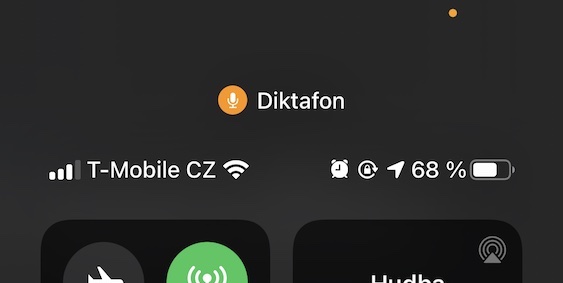

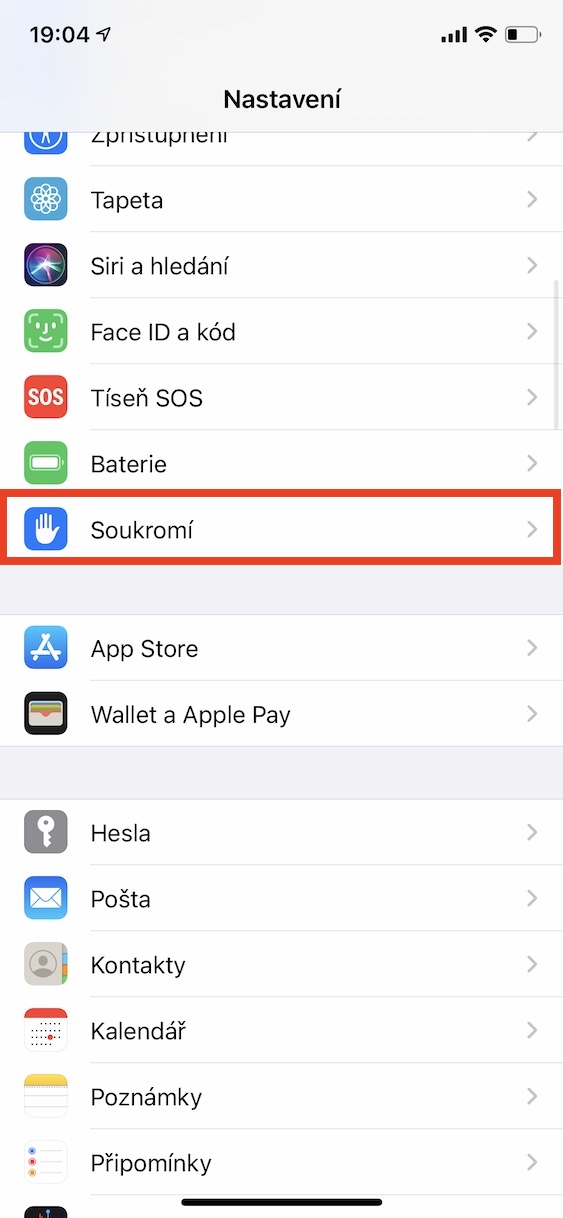
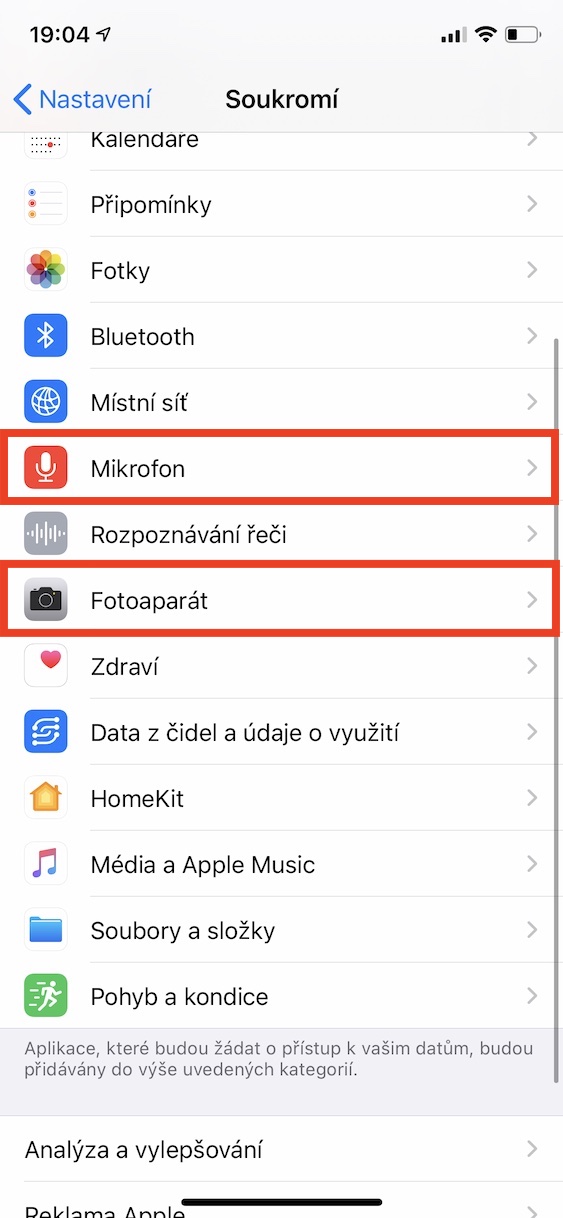

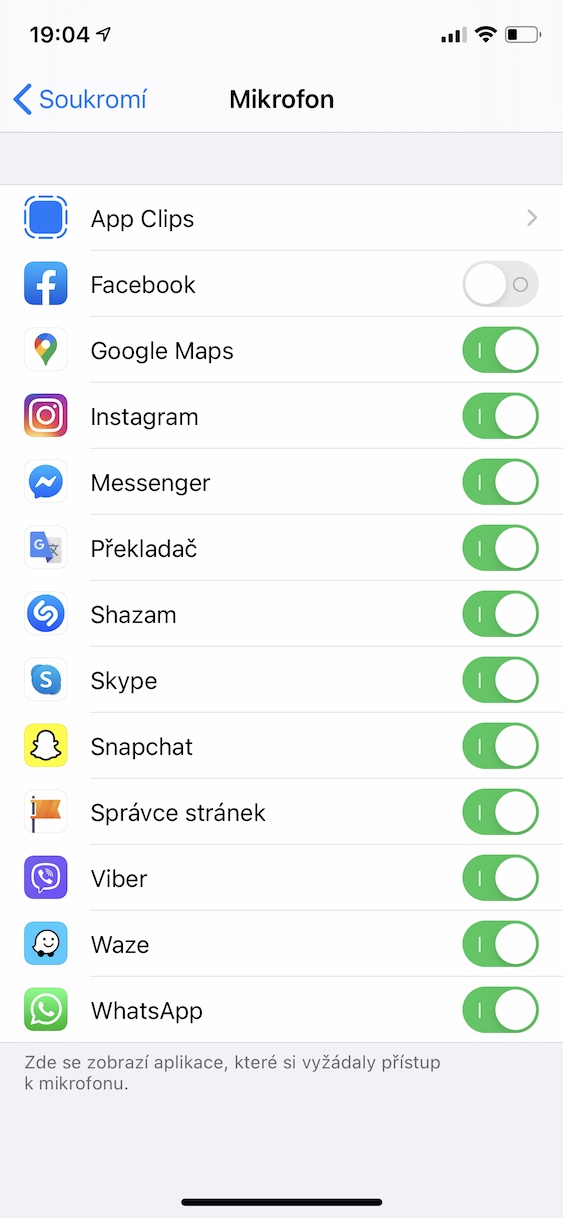
Отличная познавательная статья, спасибо!
Я заметил, что в приложении камеры (iP Xs) можно изменить соотношение сторон на 16:9. Однако при перезапуске снова 4:3. Есть ли способ установить его по умолчанию?
Спасибо, ВД.
Да, в настройках камеры нажмите оставить творческие настройки :-)
Это именно то, что мне нужно, чувак??
Спасибо! Вчера подумал, что это какой-то бардак на дисплее и попытался его оттереть! ? Факт!
?
При записи видео подходят только зеленые :)
Насколько вы довольны новой iOS? Телефон снова не тормозит? :)
Здравствуйте, это случилось со мной недавно: сначала появилась оранжевая точка, а затем зеленая.
Поэтому я закрыл все приложения, которые были открыты на рабочем столе, но точка все равно не исчезла. И при постепенном выключении микрофона/камеры приложения, использующие настройки, имевшие к нему доступ, тоже не исчезли. В центре управления также не появилось записей о том, кто использовал эти 2 вещи в последний раз. Пропало после перезагрузки телефона. Пожалуйста, разве ты не знаешь, что это может значить?
Здравствуйте, я хотел бы спросить, что означает, если у меня есть красная точка?
Здравствуйте, хотел спросить, что означает, когда на несколько секунд появляется зеленая точка без использования какого-либо приложения или открытия камеры. Хакер?
Здравствуйте, со мной тоже иногда такое случается, последний раз недавно, когда я разблокировал свой мобильный. Единственным приложением, в котором была включена камера, был Smartbanking. Так что я не знаю, шпионит ли Apple, банк или хакер :D, но мне пока не удалось узнать об этом больше.
Здравствуйте, я хотел бы спросить, что мне делать, потому что, когда я прокручиваю правую часть экрана, вверху появляется сообщение: «Неизвестно?» У меня на устройстве хакер??
Здравствуйте, у меня та же проблема, что и у Вероники :/ на телефоне написано "неизвестно" (и со значком камеры, и со значком микрофона) Подскажите пожалуйста, кто-нибудь знает, что это может быть? 🤔 :/